通过本小节的学习,你将能够:
(1)依据定额和清单分析过梁、圈梁、构造柱的工程量计算规则;
(2)定义过梁、圈梁、构造柱;
(3)绘制过梁、圈梁、构造柱;
(4)统计本层过梁、圈梁、构造柱的工程量。
一、任务说明
①完成首层过梁、圈梁、构造柱的属性定义、做法套用及图元绘制。
②汇总计算,统计首层过梁、圈梁、构造柱的工程量。
二、任务分析
①首层过梁、圈梁、构造柱的尺寸种类分别有多少? 分别从哪个图中的什么位置找到?
②过梁伸入墙长度如何计算?
③如何快速使用智能布置和自动生成过梁、构造柱?
三、任务实施
1)分析图纸
(1)圈梁
结施⁃01(2)中,所有外墙窗下标高处增加钢筋混凝土现浇带,截面尺寸为墙厚×180 mm。
(2)过梁
结施⁃01(2)中过梁尺寸及配筋表,如图3.142 所示。
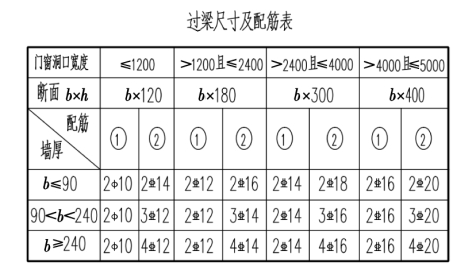
图3.142
(3)构造柱
结施⁃01(2)中构造柱的尺寸、钢筋信息及布置位置,如图3.143 所示。
2)清单、定额计算规则学习
(1)清单计算规则
过梁、圈梁、构造柱清单计算规则见表3.31。

图3.143
表3.31 过梁、圈梁、构造柱清单计算规则
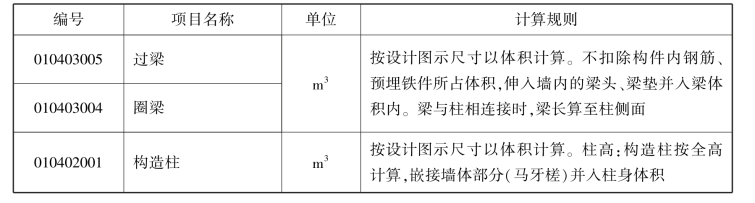
(2)定额计算规则学习
过梁、圈梁、构造柱定额计算规则见表3.32。
表3.32 过梁、圈梁、构造柱定额计算规则
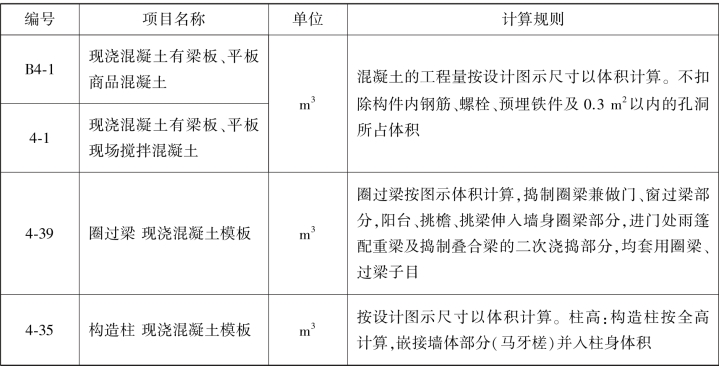
3)属性定义及做法套用
①圈梁属性定义及做法套用,如图3.144 所示。
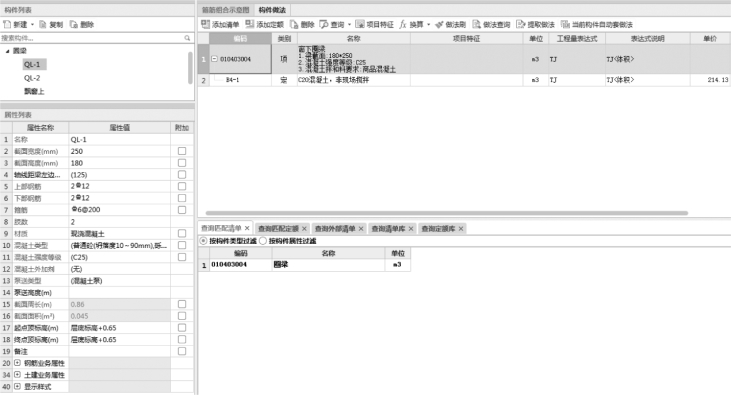
图3.144
②过梁属性定义及做法套用。 分析首层外墙厚为250 mm,内墙为200 mm。 分析建施⁃01 门窗表,可知门宽度有5000,1100 和1000 mm,窗宽度有900,1500,1600,1800,2400 mm,则可依据门窗宽度新建过梁信息,如图3.145 至图3.148 所示。
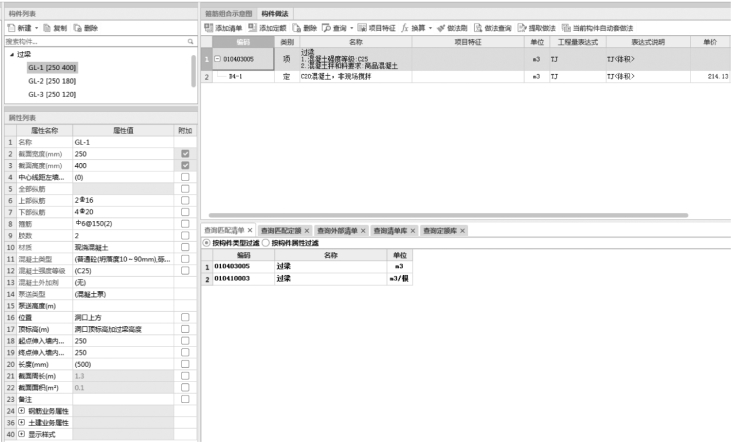
图3.145
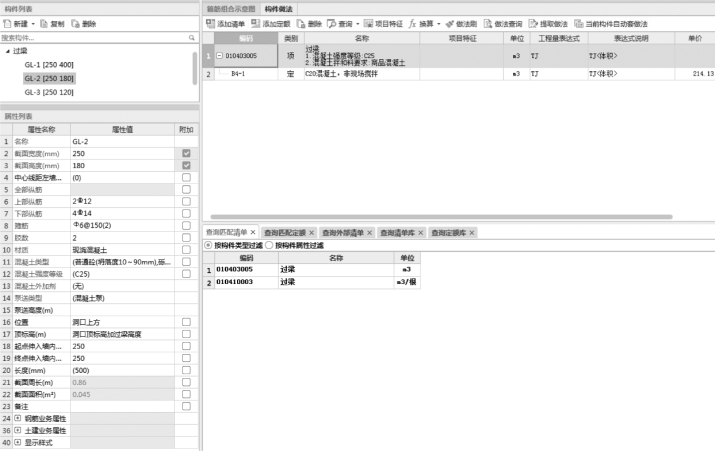
图3.146
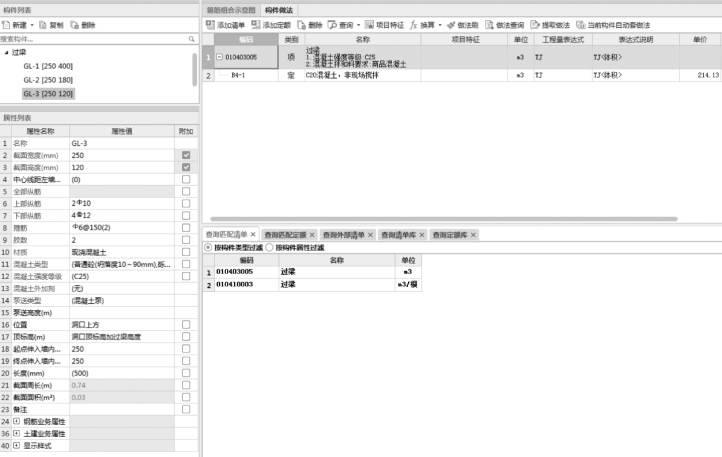
图3.147(www.daowen.com)
③构造柱属性定义及做法套用,如图3.149 所示。
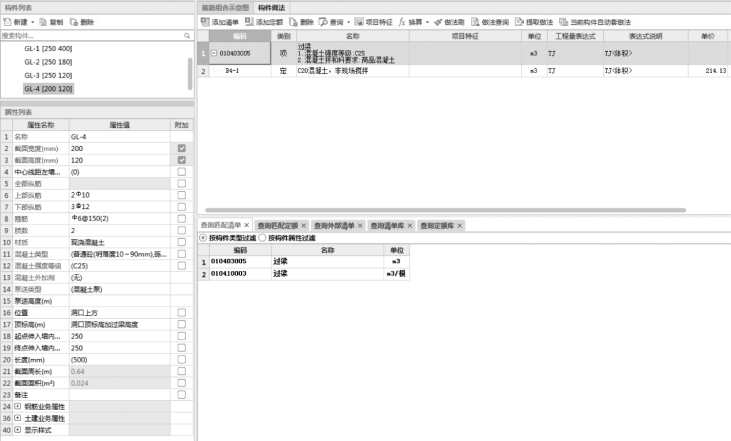
图3.148
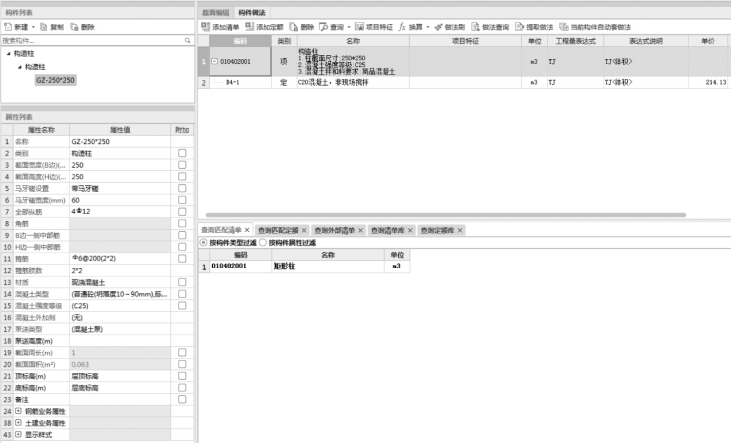
图3.149
4)绘制构件
(1)圈梁绘制
使用智能布置功能,选中外墙有窗需要布置的部分,如图3.150 所示。
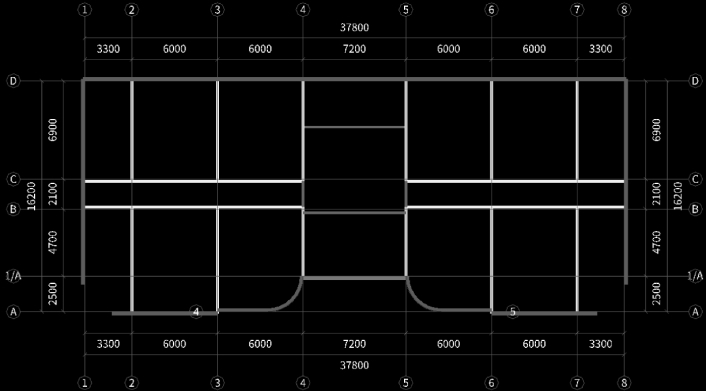
图3.150
(2)过梁绘制
绘制过梁,GL⁃1 用智能布置功能,按门窗洞口宽度布置,如图3.151 和图3.152 所示。 单击“确定”按钮即可完成GL⁃1 的布置。 其他几根过梁操作方法同GL⁃1。
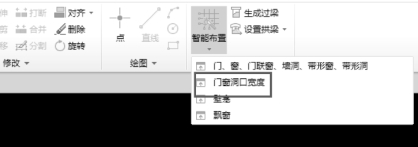
图3.151
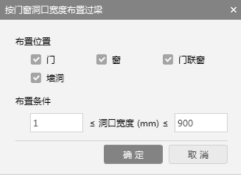
图3.152
GL⁃2:“智能布置”按门窗洞口宽度布置,如图3.153 所示。
GL⁃3:“智能布置”按门窗洞口宽度布置,如图3.154 所示。
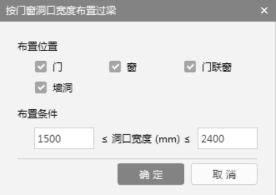
图3.153

图3.154
GL⁃4:用点绘制,如图3.155 所示。

图3.155
(3)构造柱绘制
按照结施⁃01(2)图9 所示位置绘制上去即可。 其绘制方法同柱,可选择窗的端点,按“Shift”键,弹出“请输入偏移值”对话框,输入偏移值,如图3.156 所示。 单击“确定”按钮,完成后如图3.157 所示。
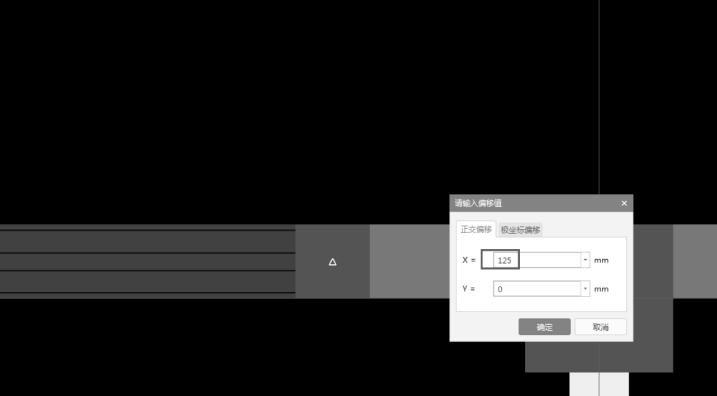
图3.156
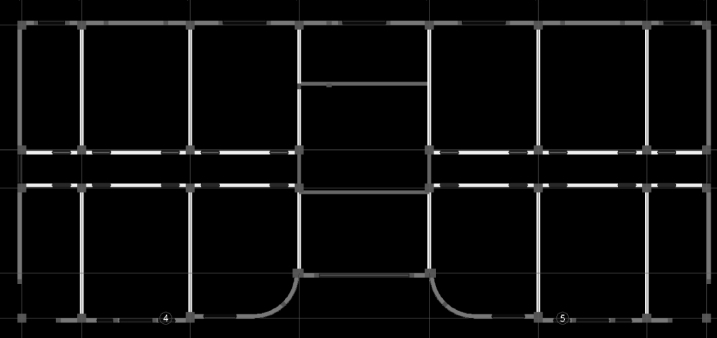
图3.157
四、任务结果
汇总计算,统计首层过梁、圈梁、构造柱的清单、定额工程量,见表3.33。
表3.33 首层过梁、圈梁、构造柱清单、定额工程量
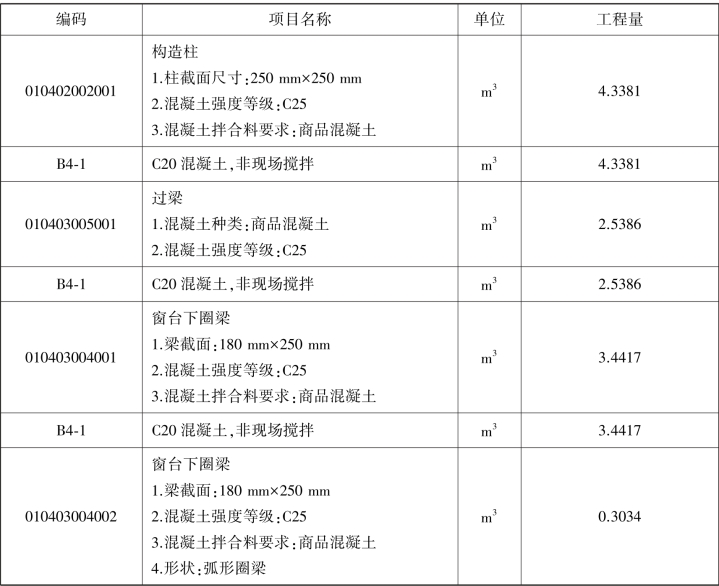
续表
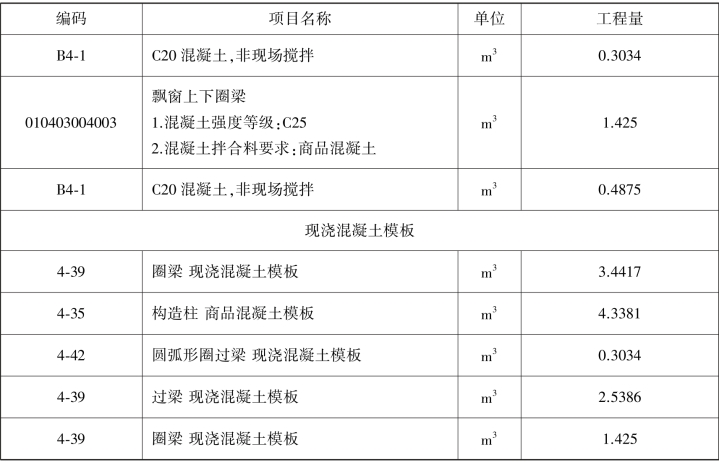
五、总结拓展
圈梁的属性定义
在导航树中单击“梁”→“圈梁”,在“构件列表”中单击“新建”→“新建圈梁”,在属性编辑框中输入相应的属性值,绘制完圈梁后,需手动修改圈梁标高。
![]()
(1)简述构造柱的设置位置。
(2)为什么外墙窗顶没有设置圈梁?
(3)自动生成构造柱符合实际要求吗? 如果不符合,则需要做哪些调整?
免责声明:以上内容源自网络,版权归原作者所有,如有侵犯您的原创版权请告知,我们将尽快删除相关内容。






